Na radnom listu koji će potrajati više od jedne stranice za štampanje, možete da odštampate zaglavlja kolona na svakoj stranici kako bi naslovi kolona mogli da se vide na svakoj stranici.
-
Na kartici Raspored na stranici, u grupi Podešavanje stranice kliknite na dugme Štampanje naslova.
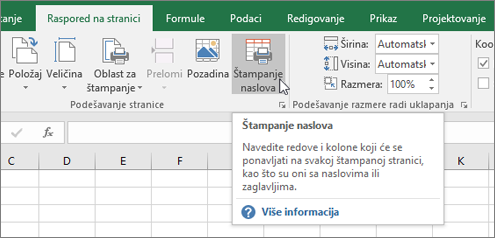
Ako je dugme "Odštampaj naslove" na traci zasivo, proverite da li trenutno ne uređujete ćeliju ili trakasti grafikon. Proverite i da li je bar jedan štampač podešen u programu Windows.
-
Na kartici List, u polju Redovi koje treba ponoviti na vrhu otkucajte "$1:$1" (kao što je prikazano na lici).
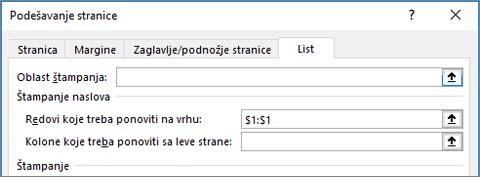
Savet: Da biste odštampali dva reda zaglavlja, otkucajte "$1:$2". Da biste odštampali tri gornja reda, unesite "$1:$3".
Potrebna vam je dodatna pomoć?
Možete uvek da postavite pitanje stručnjaku u Excel Tech zajednici ili da potražite pomoć u Zajednicama.










